发布时间:2025-02-11 11:12:47 来源:转转大师 阅读量:8099
跳过文章,直接TIF转图片在线转换免费>> AI摘要
AI摘要本文将介绍三种将TIF格式图片转换为JPG格式的方法。首先,可以使用在线转换工具如转转大师进行转换,操作简单方便。其次,如果需要批量转换,可以使用图片转换工具,如转转大师图片工具箱,能够高效处理多个文件。最后,Windows照片查看器也是一个不错的选择,它是Windows系统自带的工具,可以轻松将TIF图像转换为JPG图像。在转换前最好备份原图片,并对图片进行适当调整与编辑,以保持最佳效果。
摘要由平台通过智能技术生成在日常的使用中,我们经常会遇到需要将TIF(Tagged Image File)格式的图片转换为JPG(Joint Photographic Experts Group)格式的需求。TIF格式通常用于存储高质量的图像文件,而JPG格式则常用于网络上的图片传输和显示。那么tif怎么转成jpg呢?本文将为大家介绍三种常见和简便的方法,帮助您快速将TIF格式图片转换为JPG格式。下面将逐一为您介绍这三种方法。
如果你没有安装图像处理软件,或者想要一个更简便的方法,你可以使用在线的TIF转JPG工具。下面以转转大师在线tif转图片操作为例。
操作如下:
1、打开在线TIF转图片网址:https://pdftoword.55.la/tiff2img/
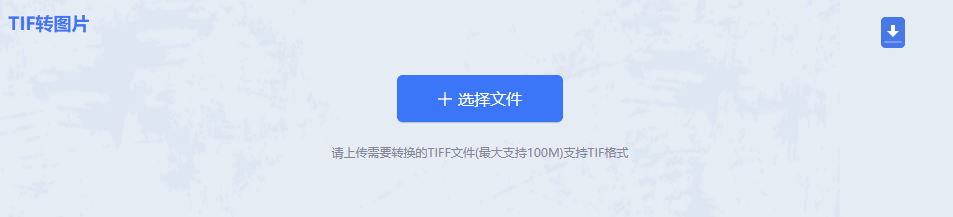
2、打开链接进入转换页面。该功能不仅支持TIF转jpg还支持TIF转bmp、TIF转png,所以,如果有需求的朋友也可以通过该页面进行转换哦。

3、上传TIF图片,点击开始转换。
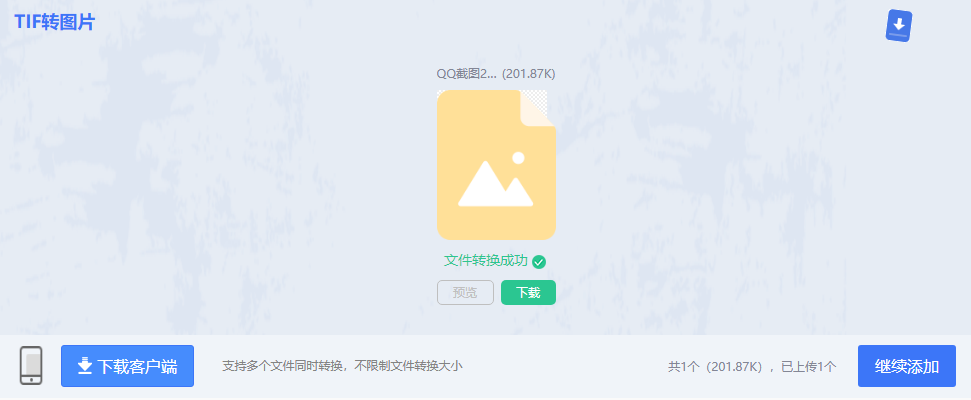
4、等待一小会就转好了,下载文件即可使用。
如果你需要将多个TIF文件转换为JPG格式,那么使用批处理转换工具会更有效率。这些工具允许你一次转换多个文件,节省时间和精力。下面以转转大师图片工具箱操作为例。
操作如下:
1、官网下载转转大师客户端,安装并打开。
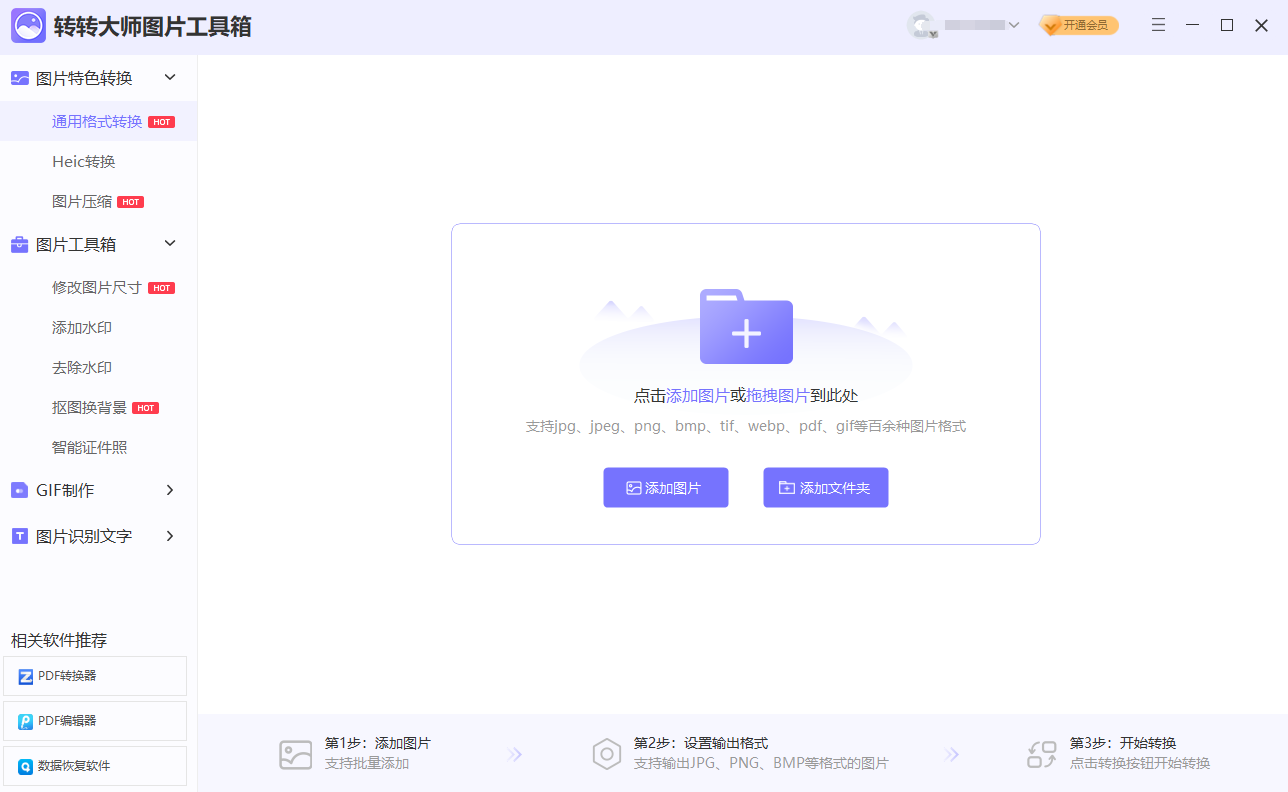
2、选择通用格式转换器,然后上传你要转换的TIF图片,客户端转换的好处就是可以批量转,当你想要转换多份文件时,添加文件夹就可以把所有的图片都添加进去,十分的方便。
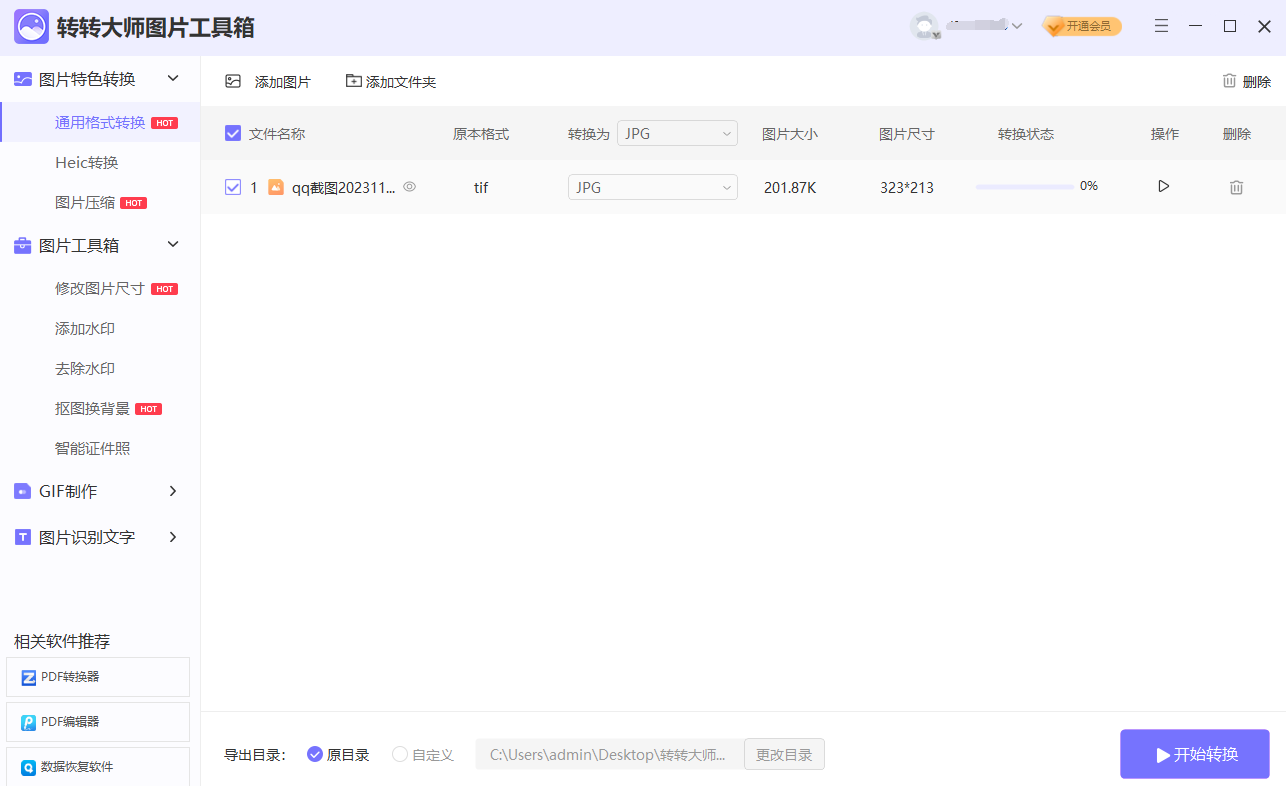
3、图片上传之后点击开始转换,等待转换成功就可以了。
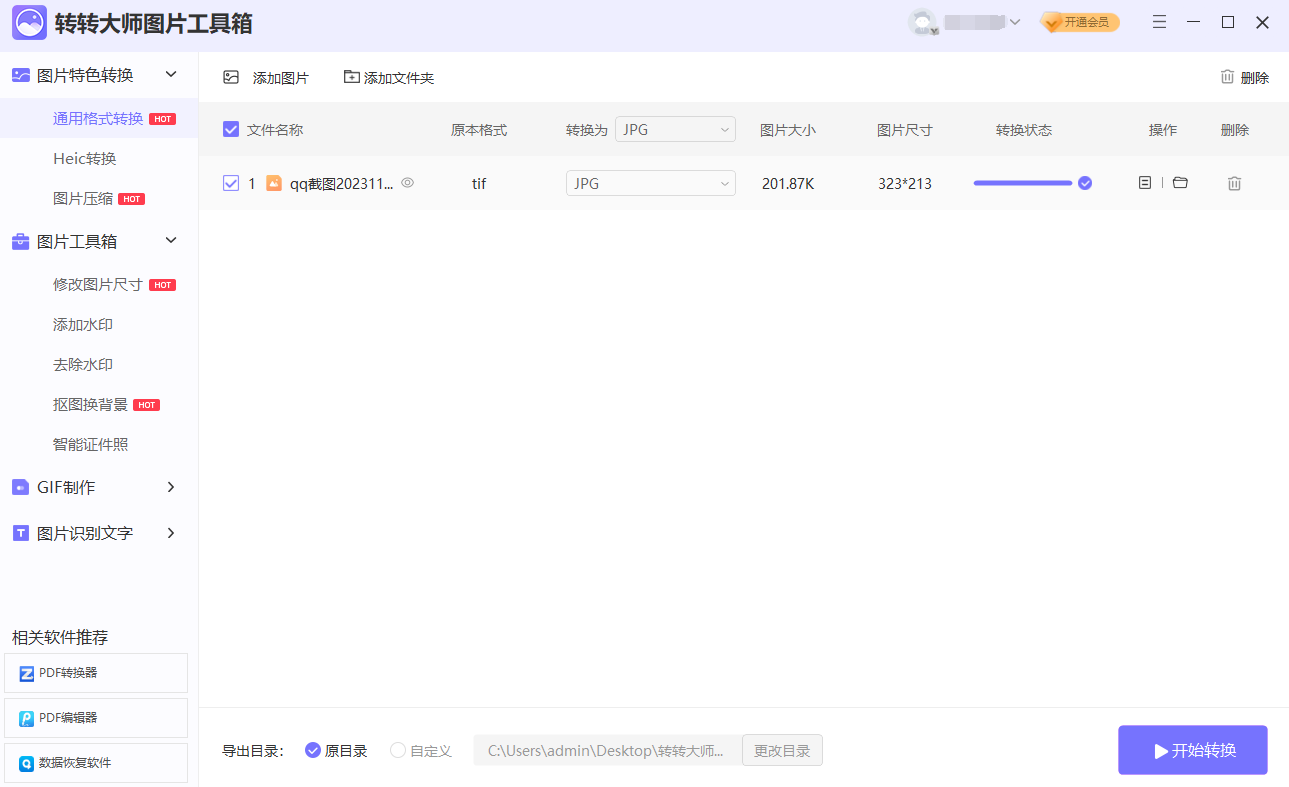
需要注意:在转换TIF格式图片为JPG格式图片时,可能会导致一些失真和像素损坏。因此,在使用任何一种方法转换前,最好先备份原图片,并先对图片进行适当的调整与编辑,以便保持转换后的最佳效果。
Windows照片查看器是Windows操作系统自带的图像查看和编辑工具。它可以轻松地将TIF图像转换为JPG图像。下面以Windows照片查看器操作为例。
操作如下:
1、打开Windows照片查看器。
2、打开您要转换的TIF图像。
3、在顶部菜单中,点击“文件”>“另存为”。
4、在“另存为”对话框中,点击下拉菜单并选择“JPEG”作为输出格式。
5、选择保存位置并命名文件,然后点击“保存”按钮。
6、Windows照片查看器将开始将TIF图像转换为JPG图像。
以上就是tif怎么转成jpg的三种方法介绍了,您可以根据自己的需求选择最适合的转换方式。如果您只需要偶尔转换一两张图片,使用在线转换工具可能是最简单的方法;如果您需要处理大批量的图片,使用图片转换工具或Windows照片查看器可能更加高效。希望本文的介绍能够帮助到您,让您能够轻松将TIF格式图片转换为JPG格式。
【tif怎么转成jpg?值得收藏的三种方法!】相关推荐文章: 返回转转大师首页>>
我们期待您的意见和建议: